

بقلم Vernon Roderick, ، آخر تحديث: April 25, 2018
الجزء 1. لماذا نريد تحرير مساحة على iPhone؟الجزء 2. أيهما يستهلك مساحة كبيرة جدًا على iPhone؟الجزء 3. كيفية تحرير مساحة على iPhone؟الجزء 4. أفضل طريقة فعالة وآمنة لتحرير مساحة على iPhone
من المعروف أن أجهزة iPhone من Apple ليس لديها فتحة لبطاقة SD مما يجعل الجهاز محدودًا عندما يتعلق الأمر بالتخزين. يستخدم معظم الناس هواتفهم لالتقاط الصور خاصة عندما تكون هناك مناسبة أو أثناء السفر أو حتى على أساس يومي عشوائي.
يمكن استخدامه أيضًا "كمشغل mp3" عن طريق حفظ / شراء / تنزيل الموسيقى من متاجر الموسيقى أو من الإنترنت. في بعض الأحيان ، يمكن أن يكون أيضًا تخزينًا للملفات المهمة التي يتم إرسالها من العمل أو الزملاء. والصور ومقاطع الفيديو والموسيقى هي بلا شك واحدة من الملفات الثقيلة التي يمكن لأي شخص تخزينها على هواتفه الذكية.
ما هي القصة الحقيقية؟
ومع ذلك ، فهذه ليست الأسباب الوحيدة لانخفاض مساحة تخزين جهاز iPhone يومًا بعد يوم. اقرأ المزيد واكتشف أسباب نفاد مساحة تخزين الجهاز.
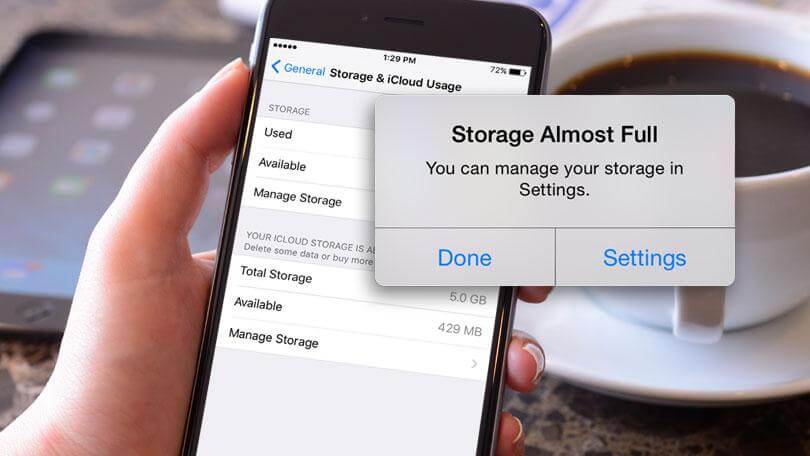
إذا كنت تعتقد أن التطبيقات غير المستخدمة لا تؤثر على الجهاز بأي شكل من الأشكال لأنه لا يتم استخدامه ، فأنت مخطئ تمامًا. تكلف التطبيقات غير المستخدمة مساحة تخزين مماثلة للتطبيقات المستخدمة.
لا يهم عدد مرات استخدامه ، طالما أنه مثبت في نظام جهازك ، فسيستمر في التهام مساحة التخزين الخاصة بك. قد لا تستهلك مساحة تخزين كبيرة مثل تلك المستخدمة ، ولكن حقيقة أنها لا تزال تستهلك جزءًا من مساحة التخزين لا تزال شيئًا آخر.
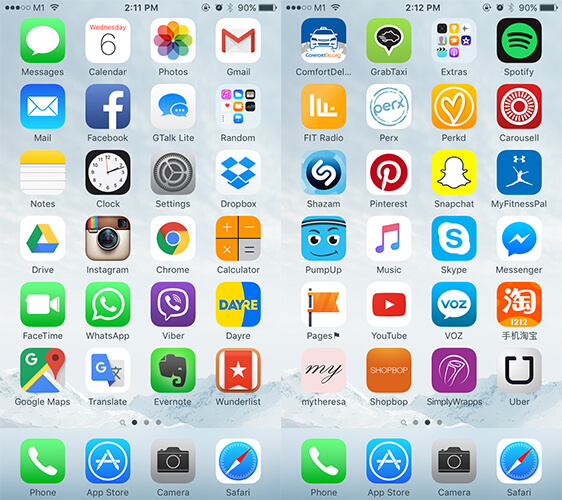
مقارنة بالسنوات الماضية ، كانت التطبيقات السابقة تتراوح في الغالب من 20 ميغابايت إلى 40 ميغابايت. ومع ذلك ، أصبحت التطبيقات في السنوات التالية أكثر تطلبًا لمساحات التخزين.
أصبحت التطبيقات الآن أثقل بثلاث مرات من ذي قبل. فيسبوك ، على سبيل المثال ، يبلغ حجمه الآن 3 ميجابايت تقريبًا ، بينما كان في السابق يبلغ 300 ميجابايت فقط. نظرًا لأن حجم التطبيقات أصبح أكبر وأكبر ، لم تعد الأجهزة المحمولة بطريقة ما قادرة على مواكبة ذلك بعد الآن ، وخاصة أجهزة iPhone التي لا يحق لها مساحة تخزين إضافية باستخدام بطاقة SD.
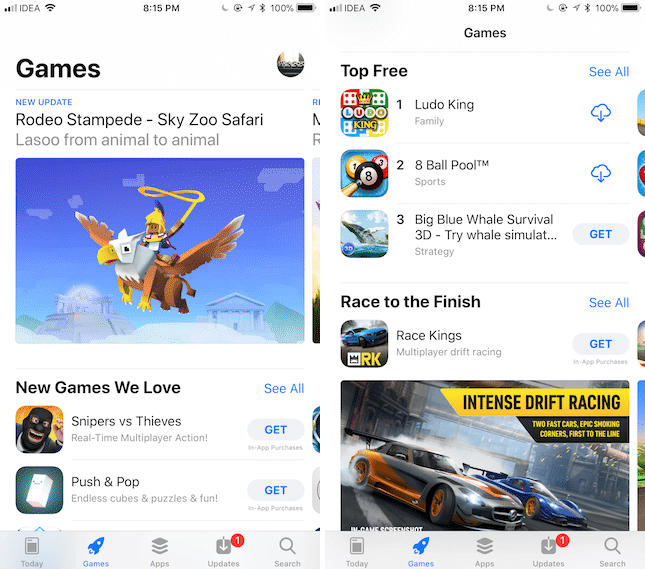
في بعض الحالات ، يقوم iPhone بإخطار جهاز المستخدم باستمرار عن سعة التخزين المنخفضة على الرغم من وجود عدة ملفات فقط في الجهاز. قد يعني هذا حدوث عطل في البرنامج.
يحدث هذا أحيانًا بسبب تحديث البرنامج الفاشل / غير المكتمل / المتقطع. لهذا السبب يوصى دائمًا بالتأكد من نجاح التحديث قبل القيام بأي شيء على الجهاز.
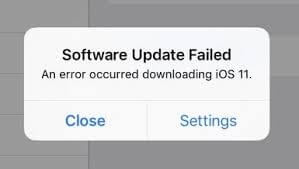
لحسن الحظ ، هناك طرق فعالة حول كيفية تحرير مساحة على iPhone. ستستخدم الطريقة الأولى الإجراء العام والقياسي ، والطريقة الثانية هي استخدام تطبيق تابع لجهة خارجية يسمى Fonedog Toolkit لـ النسخ الاحتياطي واستعادة بيانات iOS.
اتبع الدليل أدناه.
الطريقة الأكثر أمانًا لحذف الملفات هي القيام بذلك يدويًا لتجنب إزالة الملفات المهمة أيضًا.
انتقل إلى التطبيقات المخصصة للملف لإزالة الملفات (افتح المعرض إذا كنت تريد حذف الصور ومقاطع الفيديو ، وما إلى ذلك).
اضغط على خيار تحديد واختر الملفات التي ترغب في حذفها بالجملة.
ثم ما عليك سوى النقر فوق سلة المهملات لحذف الملفات بنجاح.
قم بتأكيد حذف الملفات.
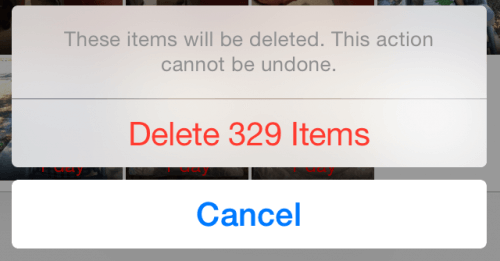
تمامًا كما هو الحال في جهاز الكمبيوتر ، لا تتم إزالة الملفات المحذوفة بالكامل من النظام. على جهاز الكمبيوتر ، يمكن رؤية الملفات المحذوفة في سلة المحذوفات حيث لديك خيار استعادتها من الحذف أو إزالتها نهائيًا من النظام. على جهاز iPhone ، توجد الملفات المحذوفة في المجلد المحذوف مؤخرًا حيث يتم تخزين جميع الملفات المحذوفة.
للانتقال إلى مجلد "المحذوفة مؤخرًا" ، اقرأ أدناه.
انتقل إلى التطبيق السابق حيث حذفت ملفًا مؤخرًا. على سبيل المثال ، إذا قمت بحذف ألبوم مؤخرًا ، فما عليك سوى الانتقال إلى تطبيق الصور ، والنقر فوق الألبومات ، والتمرير حتى يظهر الألبوم المحذوف مؤخرًا ، والنقر فوق تحديد في الزاوية اليمنى العليا ، وسيتم منحك خيارًا لحذف جميع الصور أو اختيار الصورة المراد حذفها.
ما عليك سوى التحقق من الصور التي تريد إزالتها ، ثم النقر فوق رمز سلة المهملات. ثم أكد لحذف الصور.
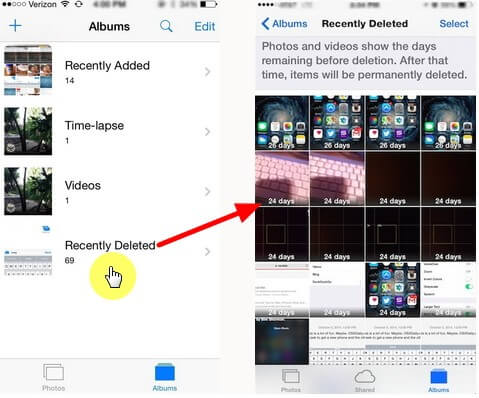
هذه الطريقة مخصصة للمستخدمين الذين يحبون مشاهدة مقاطع الفيديو عبر الإنترنت. دون أن تدري ، كنت تقوم بالفعل بحفظ البيانات المخزنة مؤقتًا من خلال مشاهدة مقاطع الفيديو التي تستهلك مساحات التخزين.
لحذف بيانات ذاكرة التخزين المؤقت ، اتبع التعليمات أدناه.
إذا كنت تستخدم متصفح Safari ،
إذا كنت تستخدم متصفحات طرف ثالث ،
في التخزين واستخدام iCloud ، انقر فوق إدارة التخزين لمعرفة التطبيقات التي تستهلك أكبر مساحة تخزين
يمكنك بعد ذلك تحديد ما إذا كنت تريد إزالة التطبيق الذي يستهلك مساحة كبيرة وتحرير بعض المساحة على iPhone.
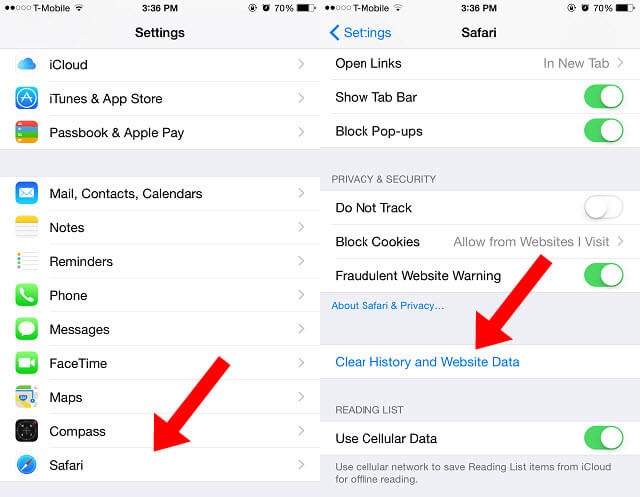
وفر مساحة التخزين باستخدام Fonedog Toolkit لنسخ بيانات iOS واستعادتها. حذف البيانات يدويًا على iPhone سريع. ولكن عندما تقوم بحذف البيانات الخاطئة؟ من الصعب استعادة البيانات المحذوفة عن طريق الخطأ.
أوصيك بإجراء نسخ احتياطي لبياناتك قبل مسح جهاز iPhone الخاص بك. يمكنك اختيار FoneDog iOS Data Backup and Restore.
يمكن للبرنامج نسخ جميع بياناتك احتياطيًا أو اختيار البيانات بشكل انتقائي لإجراء نسخ احتياطي لها بنقرة واحدة على جهاز الكمبيوتر. هذا ليس كل شئ. يمكنك استعادة البيانات بشكل انتقائي إلى iPhone في حالة حذف البيانات عن طريق الخطأ على iPhone. البرنامج سهل وسريع لدرجة أنك تستحق أن يكون لديك واحد.
اقرأ أيضا:
النسخ الاحتياطي واستعادة بيانات iPhone بنقرة واحدة.
اترك تعليقا
تعليق
< النسخ الاحتياطي للبيانات واستعادةiOS
.النسخ الاحتياطي للبيانات إلى جهاز الكمبيوتر الخاص بك بشكل انتقائي استعادة بيانات دائرة الرقابة الداخلية من النسخ الاحتياطي
تحميل مجانا تحميل مجانامقالات ساخنة
/
مثير للانتباهممل
/
بسيطصعبة
:شكرا لك! إليك اختياراتك
Excellent
:تقييم 4.4 / 5 (مرتكز على 108 التقييمات)